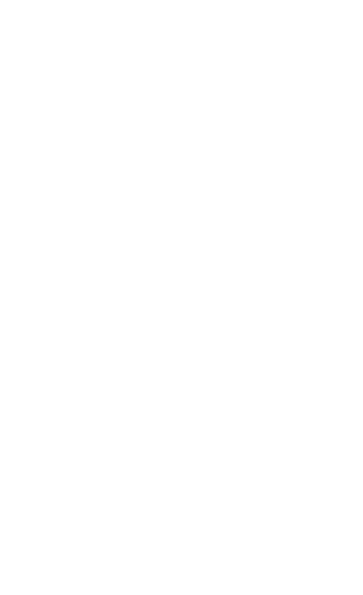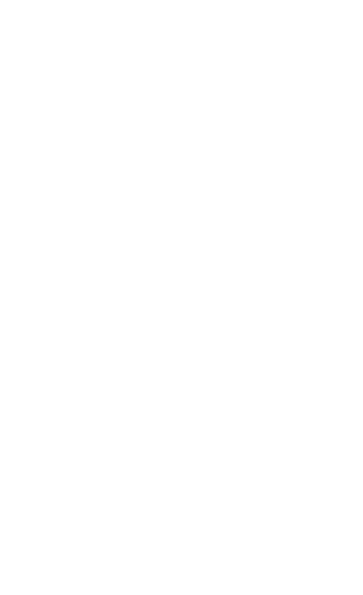
19
Не помещайте устройство на поверхность или внутрь нагревательных •
приборов, таких как микроволновые печи, кухонные плиты или
радиаторы. При перегреве аккумуляторы могут взорваться.
Не сдавливайте и не прокалывайте устройство. Избегайте сильного •
внешнего давления на устройство, так как это может привести
к короткому замыканию во внутренних элементах устройства и
перегреву.
Берегите мобильное и зарядное устройство от повреждений
Не подвергайте устройство воздействию слишком высоких или •
слишком низких температур.
Слишком высокие или слишком низкие температуры могут привести •
к повреждениям устройства, а также оказать негативное влияние на
емкость и срок службы аккумулятора.
Не используйте неисправные зарядные устройства.•
Осторожно! Соблюдайте все предостережения об
опасности и правила при использовании устройства в
тех местах, где это запрещено
Выключайте устройство, если запрещается его использование
Ознакомьтесь со всеми предписаниями, ограничивающими использование
устройства в определенных местах.
Запрещается использовать устройство рядом с электронными
приборами
Большинство электронных приборов излучают радиочастотные сигналы.
Устройство может создать помехи в их работе.
Запрещается использовать устройство рядом с
кардиостимулятором
Держите включенный устройство на расстоянии не менее 15 см от •
кардиостимулятора.
Данную дистанцию следует соблюдать неукоснительно.•
Чтобы снизить воздействие устройства на кардиостимулятор, •
прикладывайте устройство к правому уху, если кардиостимулятор
установлен на левой стороне грудной клетки, и наоборот.